Kako nastaviti različna ozadja ozadij pri nastavitvi dvojnega monitorja
Microsoft Windows 10 / / March 17, 2020
Nazadnje posodobljeno dne

Windows 10 olajša dodajanje drugega monitorja v računalnik. Ko jih nastavite, boste morda želeli drugačno ozadje na vsaki. Tukaj je opisano.
Ker je Microsoft izdal Windows 8.1, je možnost dodajanja drugega monitorja v računalnik veliko lažja. Enako velja tudi za Windows 10. Ko pa jih nastavite, boste morda želeli drugačno ozadje za vsakega.
Pred Windows 8.x ste potrebovali a zunanji pripomoček, kot je DisplayFusion za izvedbo naloge. Vendar je zdaj v sistemu Windows 10 (in 8.1) vgrajena funkcija, da imajo na vsakem monitorju različne ozadje.
Na vsak ločen monitor nastavite različna ozadja
Za začetek z desno tipko miške kliknite namizje katerega koli monitorja in v kontekstnem meniju izberite Prilagodi in izberite Prilagodite.
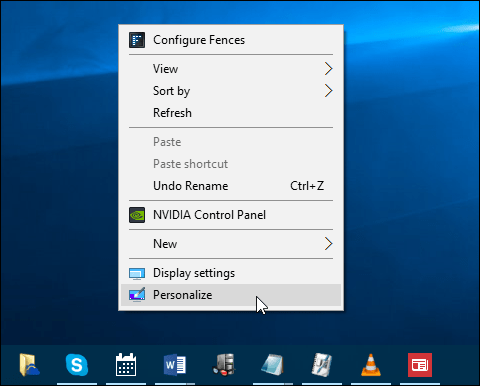
Nastavitve se odprejo v razdelku Personalizacija, kjer boste na seznamu na levi želeli izbrati Ozadje. Nato se pomaknite navzdol, da izberete svojo sliko. Tam lahko brskate tudi za dodatna ozadja.
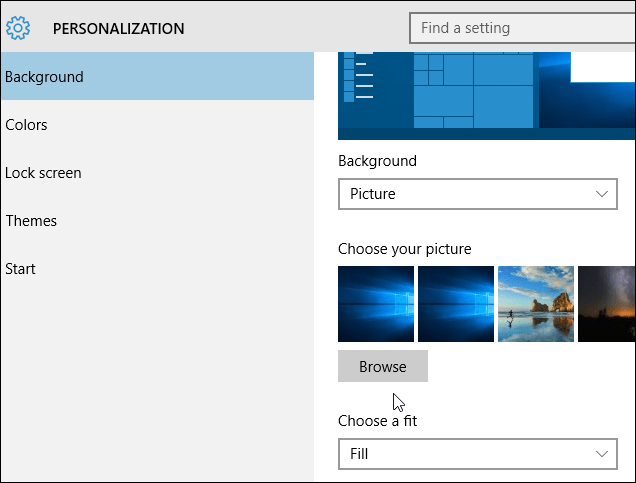
Ko najdete tiste, ki so vam všeč, z desno miškino tipko kliknite in izberite monitor, ki ga želite postaviti kot ozadje.
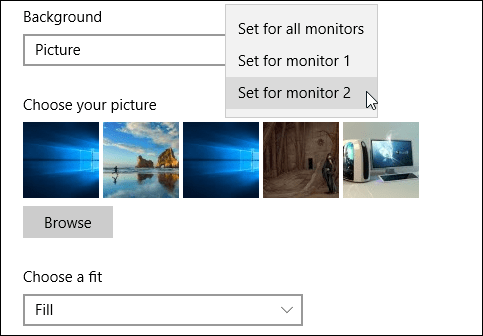
To je vse. Spodaj je primer dveh mojih monitorjev z različnimi ozadji Windows 10. Ne preveč kreativno vem, ampak vsaj idejo dobite.

Če imate ploščo z dvojnim zaslonom, imate lahko vsaka ozadja na vsakem monitorju. Če imate nastavitev za več monitorjev, lahko za vsako monitor uporabite različno ozadje.
Če še niste imeli nastavljenih več monitorjev, preberite članek o tem, kako konfigurirati dvojne monitorje v sistemu Windows 10.
Zabavajte se in bodite kreativni. Pravzaprav boste morda želeli preveriti ta kul panoramska ozadja ki segajo čez vaše zaslone.
Če imate nekaj konfiguracij ozadij, ki jih želite deliti, se nam pridružite v naši Forumi za Windows 10 in objavite svoje.



